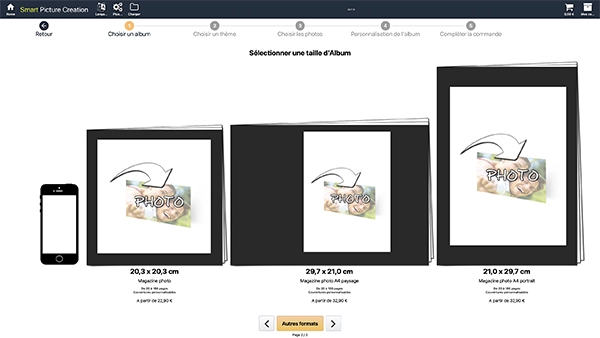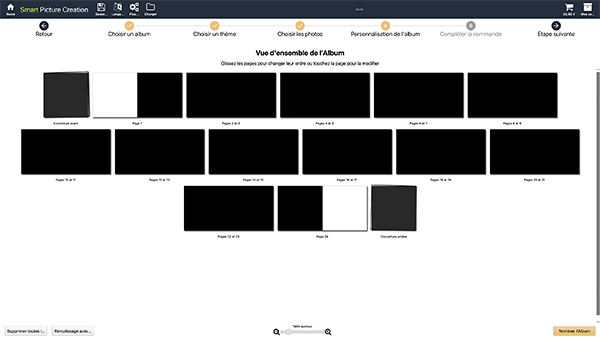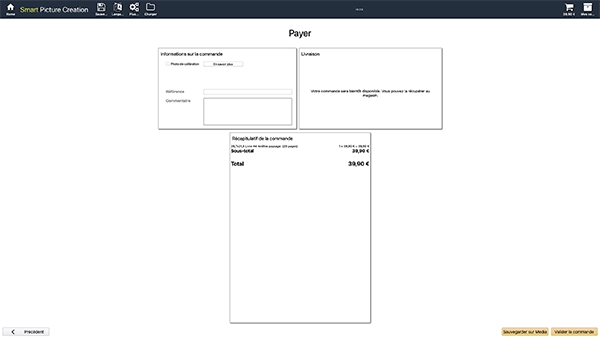Rendez vous sur smartpicture.fr et sélectionnez le logiciel correspondant à votre ordinateur (Mac ou PC).
Une fois installé, entrez la clef d’activation suivante : EU-HC65
En plus de la création de votre livre photo personnalisé, cette application peut aussi être utilisée pour commander vos tirages photos.
Ouvrez l’application, sélectionnez albums, puis le type d’album désiré.
Retrouvez toutes les informations sur nos modèles sur la page livre photo personnalisé ici


L’astuce du pro :
Le fond noir est maitre pour mettre vos photos en valeur, les couleurs n’en seront que plus éclatantes !Pour ajouter vos photos cliquez sur « ajouter des photos » en bas à droite.
Une boite de dialogue va s’ouvrir, sélectionner les images souhaitées et cliquez sur ouvrir (ou open).
Cette étape peut être effectué en plusieurs fois.
Vous pouvez décochez des photos si vous changez d’avis ou encore en rajouter.
Cliquez ensuite sur suivant.
En fonction du nombre de photos, le logiciel va vous proposer un certains nombres de pages que vous pouvez modifier.
Important !
Si vous avez plus de 10 pages supplémentaire, vous bénéficiez d’une remise de 50%, la pages passe de 3€ à 1€50, mais le logiciel n’affichera pas le bon tarif.
Une mise en page automatique vous est proposée. Si celle ci vous convient votre livre est terminé, cliquez sur terminer l’album.
Pour modifier une page, cliquez sur celle ci, elle va s’afficher en grand.
Si vous avez choisi les pages vides, sélectionnez la première page pour qu’elle s’affiche en grand. Puis faites glisser vos photos sur la page.
Un repère vous permet de les centrer ou les aligner les unes aux autres.
Vous pouvez déplacer, supprimer ou ajouter des photos. Pour supprimer, sélectionner votre image et cliquer sur la croix à droite de l’image. Vous pouvez également la recadrer ou la pivoter à 90°.
Il est possible d’ajouter un contour de couleur ou un cadre et d’appliquer votre choix au photos de la pages ou sur la totalité du livre.
Vous pouvez déplacer, supprimer ou ajouter des photos. Pour supprimer, sélectionner votre image et cliquer sur la croix à droite de l’image. Vous pouvez également la recadrer ou la pivoter à 90°.
Il est possible de lui ajouter contour de couleur ou un cadre et appliquer votre choix au photos de la pages ou sur la totalité du livre.
Des petits dessins décoratifs sont disponibles en cliquant sur ajouter des cliparts
Il suffit de le faire glisser sur la pages voulue et de l’agrandir au format souhaité.
Pour recadrer ou apporter des modifications à une photo, sélectionner la puis cliquez sur les flèches comme indiqué.
Votre image s’affiche en grand, vous avez la possibilité de faire des modifications comme la mettre en noir et blanc ou en sépia, ou la recadrer.
Cliquez sur retour pour revenir aux pages de l’album.
Une fois vos modifications faites, cliquez sur retour à la vue d’ensemble et puis sur suivant.
La page suivante vous indique le récapitulatif de votre commande, le nombre de pages et le montant. Comme indiqué précédemment, si vous avez plus de 10 pages supplémentaires, le montant ne sera pas le bon. Pas d’inquiétude, le règlement se fait en magasin, nous appliquerons la remise sur les pages supplémentaires.
Cliquez ensuite sur valider la commande.
Si vous n’êtes pas connecté à internet, vous pouvez sauvegarder votre création sur une clef usb et nous amener votre clef en magasin. Dans ce cas cliquez sur sauvegarder sur média.
Important !
Afin de valider votre commande, veuillez nous contacter au
04 66 38 00 00 après avoir envoyé votre commande.
Important !
N’oubliez pas d’enregistrer régulièrement, cela vous permettra de ne pas perdre votre travail en cas de problème, et aussi de l’archiver afin de pouvoir le recommander ou le modifier plus tard si besoin.